PPT文字怎么添加红色随意圈圈标记?PPT中想要制作一个红色的随意圈圈标记,该怎么画圈圈呢?下面我们就来看看详细的教程,需要的朋友可以参考下
1、首先,打开PPT2010,打开要进行标记的文档,点击如图箭头所示的播放幻灯片按钮。
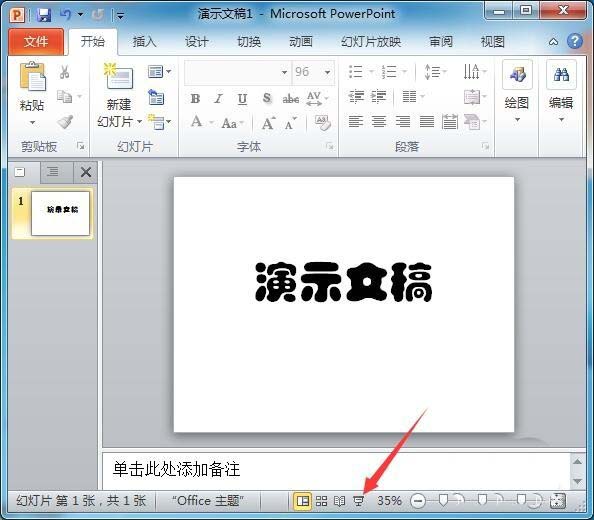
2、进入播放幻灯片界面,按右键,在弹出的菜单中点击指针选项,再点击笔。
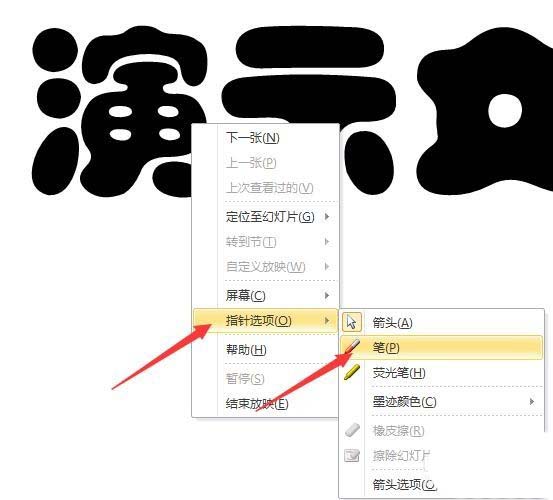
3、继续点击右键,选择指针选项,点墨迹颜色,选择需要的标记颜色,如点击红色。
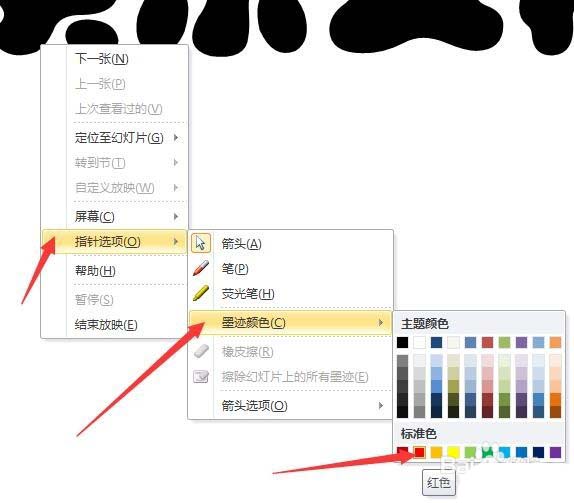
4、接下来对着要进行标记的位置随意画出圈圈,再右击鼠标,点击结束放映。
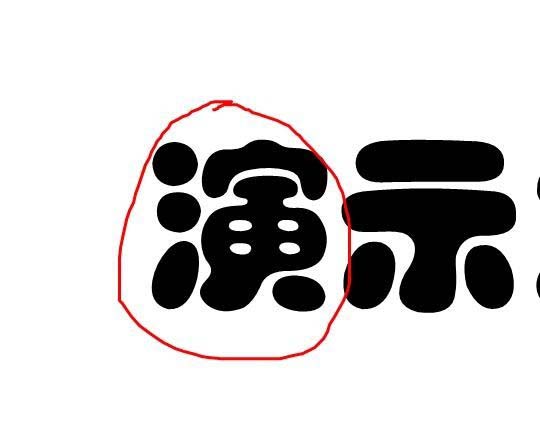
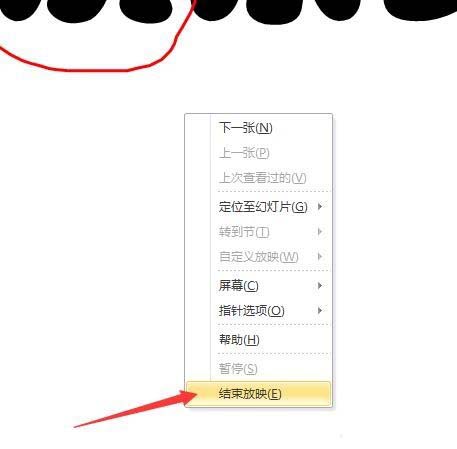
5、这时会弹出提示是否保留墨迹注释,点击保留。回到幻灯片编辑界面,这时就看到了红色随意圈圈标记。
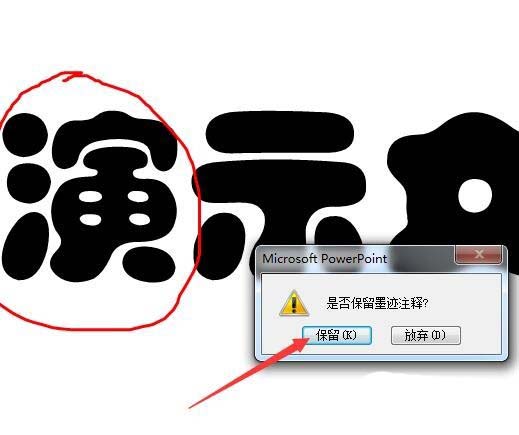
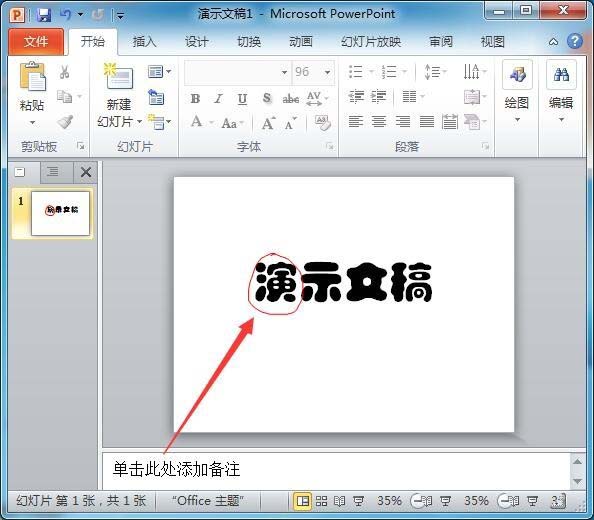
6、对着该红色圈圈标记点击,可以选中,可以再调节大小,旋转,移动等操作。
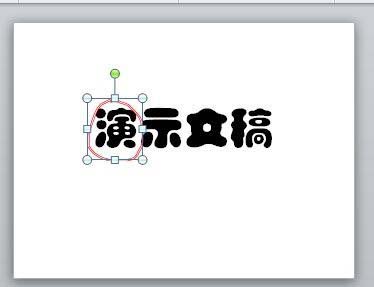
以上就是ppt给文字添加红色随意圈圈标记的教程,希望大家喜欢
标签: 添加红色标记




